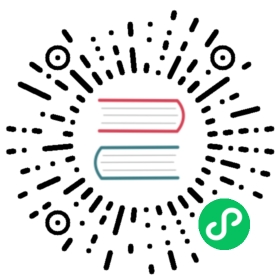使用工作队列进行粗粒度并行处理
本例中,我们会运行包含多个并行工作进程的 Kubernetes Job。
本例中,每个 Pod 一旦被创建,会立即从任务队列中取走一个工作单元并完成它,然后将工作单元从队列中删除后再退出。
下面是本次示例的主要步骤:
启动一个消息队列服务。 本例中,我们使用 RabbitMQ,你也可以用其他的消息队列服务。 在实际工作环境中,你可以创建一次消息队列服务然后在多个任务中重复使用。
创建一个队列,放上消息数据。 每个消息表示一个要执行的任务。本例中,每个消息是一个整数值。 我们将基于这个整数值执行很长的计算操作。
启动一个在队列中执行这些任务的 Job。 该 Job 启动多个 Pod。每个 Pod 从消息队列中取走一个任务,处理任务,然后退出。
准备开始
要熟悉 Job 基本用法(非并行的),请参考 Job。
你必须拥有一个 Kubernetes 的集群,同时你的 Kubernetes 集群必须带有 kubectl 命令行工具。 建议在至少有两个节点的集群上运行本教程,且这些节点不作为控制平面主机。 如果你还没有集群,你可以通过 Minikube 构建一个你自己的集群,或者你可以使用下面任意一个 Kubernetes 工具构建:
启动消息队列服务
本例使用了 RabbitMQ,但你可以更改该示例,使用其他 AMQP 类型的消息服务。
在实际工作中,在集群中一次性部署某个消息队列服务,之后在很多 Job 中复用,包括需要长期运行的服务。
按下面的方法启动 RabbitMQ:
kubectl create -f https://raw.githubusercontent.com/kubernetes/kubernetes/release-1.3/examples/celery-rabbitmq/rabbitmq-service.yaml
service "rabbitmq-service" created
kubectl create -f https://raw.githubusercontent.com/kubernetes/kubernetes/release-1.3/examples/celery-rabbitmq/rabbitmq-controller.yaml
replicationcontroller "rabbitmq-controller" created
我们仅用到 celery-rabbitmq 示例中描述的部分功能。
测试消息队列服务
现在,我们可以试着访问消息队列。我们将会创建一个临时的可交互的 Pod, 在它上面安装一些工具,然后用队列做实验。
首先创建一个临时的可交互的 Pod:
# 创建一个临时的可交互的 Podkubectl run -i --tty temp --image ubuntu:18.04
Waiting for pod default/temp-loe07 to be running, status is Pending, pod ready: false... [ previous line repeats several times .. hit return when it stops ] ...
请注意你的 Pod 名称和命令提示符将会不同。
接下来安装 amqp-tools,这样我们就能用消息队列了。
# 安装一些工具root@temp-loe07:/# apt-get update.... [ lots of output ] ....root@temp-loe07:/# apt-get install -y curl ca-certificates amqp-tools python dnsutils.... [ lots of output ] ....
后续,我们将制作一个包含这些包的 Docker 镜像。
接着,我们将要验证可以发现 RabbitMQ 服务:
# 请注意 rabbitmq-service 拥有一个由 Kubernetes 提供的 DNS 名称:root@temp-loe07:/# nslookup rabbitmq-serviceServer: 10.0.0.10Address: 10.0.0.10#53Name: rabbitmq-service.default.svc.cluster.localAddress: 10.0.147.152# 你的 IP 地址会不同
如果 Kube-DNS 没有正确安装,上一步可能会出错。 你也可以在环境变量中找到服务 IP。
# env | grep RABBIT | grep HOSTRABBITMQ_SERVICE_SERVICE_HOST=10.0.147.152# 你的 IP 地址会有所不同
接着我们将要确认可以创建队列,并能发布消息和消费消息。
# 下一行,rabbitmq-service 是访问 rabbitmq-service 的主机名。5672是 rabbitmq 的标准端口。root@temp-loe07:/# export BROKER_URL=amqp://guest:guest@rabbitmq-service:5672# 如果上一步中你不能解析 "rabbitmq-service",可以用下面的命令替换:# root@temp-loe07:/# BROKER_URL=amqp://guest:guest@$RABBITMQ_SERVICE_SERVICE_HOST:5672# 现在创建队列:root@temp-loe07:/# /usr/bin/amqp-declare-queue --url=$BROKER_URL -q foo -d foo# 向它推送一条消息:root@temp-loe07:/# /usr/bin/amqp-publish --url=$BROKER_URL -r foo -p -b Hello# 然后取回它.root@temp-loe07:/# /usr/bin/amqp-consume --url=$BROKER_URL -q foo -c 1 cat && echoHelloroot@temp-loe07:/#
最后一个命令中,amqp-consume 工具从队列中取走了一个消息,并把该消息传递给了随机命令的标准输出。 在这种情况下,cat 会打印它从标准输入中读取的字符,echo 会添加回车符以便示例可读。
为队列增加任务
现在让我们给队列增加一些任务。在我们的示例中,任务是多个待打印的字符串。
实践中,消息的内容可以是:
- 待处理的文件名
- 程序额外的参数
- 数据库表的关键字范围
- 模拟任务的配置参数
- 待渲染的场景的帧序列号
本例中,如果有大量的数据需要被 Job 的所有 Pod 读取,典型的做法是把它们放在一个共享文件系统中, 如 NFS(Network File System 网络文件系统),并以只读的方式挂载到所有 Pod,或者 Pod 中的程序从类似 HDFS (Hadoop Distributed File System 分布式文件系统)的集群文件系统中读取。
例如,我们创建队列并使用 amqp 命令行工具向队列中填充消息。实践中,你可以写个程序来利用 amqp 客户端库来填充这些队列。
/usr/bin/amqp-declare-queue --url=$BROKER_URL -q job1 -d job1for f in apple banana cherry date fig grape lemon melondo/usr/bin/amqp-publish --url=$BROKER_URL -r job1 -p -b $fdone
这样,我们给队列中填充了 8 个消息。
创建镜像
现在我们可以创建一个做为 Job 来运行的镜像。
我们将用 amqp-consume 实用程序从队列中读取消息并运行实际的程序。 这里给出一个非常简单的示例程序:
application/job/rabbitmq/worker.py 
#!/usr/bin/env python# Just prints standard out and sleeps for 10 seconds.import sysimport timeprint("Processing " + sys.stdin.readlines()[0])time.sleep(10)
赋予脚本执行权限:
chmod +x worker.py
现在,编译镜像。如果你在用源代码树,那么切换到目录 examples/job/work-queue-1。 否则的话,创建一个临时目录,切换到这个目录。下载 Dockerfile 和 worker.py。 无论哪种情况,都可以用下面的命令编译镜像:
docker build -t job-wq-1 .
对于 Docker Hub, 给你的应用镜像打上标签, 标签为你的用户名,然后用下面的命令推送到 Hub。用你的 Hub 用户名替换 <username>。
docker tag job-wq-1 <username>/job-wq-1docker push <username>/job-wq-1
如果你在用谷歌容器仓库, 用你的项目 ID 作为标签打到你的应用镜像上,然后推送到 GCR。 用你的项目 ID 替换 <project>。
docker tag job-wq-1 gcr.io/<project>/job-wq-1gcloud docker -- push gcr.io/<project>/job-wq-1
定义 Job
这里给出一个 Job 定义 YAML 文件。你将需要拷贝一份 Job 并编辑该镜像以匹配你使用的名称,保存为 ./job.yaml。
application/job/rabbitmq/job.yaml 
apiVersion: batch/v1kind: Jobmetadata:name: job-wq-1spec:completions: 8parallelism: 2template:metadata:name: job-wq-1spec:containers:- name: cimage: gcr.io/<project>/job-wq-1env:- name: BROKER_URLvalue: amqp://guest:guest@rabbitmq-service:5672- name: QUEUEvalue: job1restartPolicy: OnFailure
本例中,每个 Pod 使用队列中的一个消息然后退出。 这样,Job 的完成计数就代表了完成的工作项的数量。 本例中我们设置 .spec.completions: 8,因为我们放了 8 项内容在队列中。
运行 Job
现在我们运行 Job:
kubectl apply -f ./job.yaml
你可以等待 Job 在某个超时时间后成功:
# 状况名称的检查不区分大小写kubectl wait --for=condition=complete --timeout=300s job/job-wq-1
接下来查看 Job:
kubectl describe jobs/job-wq-1
Name: job-wq-1Namespace: defaultSelector: controller-uid=41d75705-92df-11e7-b85e-fa163ee3c11fLabels: controller-uid=41d75705-92df-11e7-b85e-fa163ee3c11fjob-name=job-wq-1Annotations: <none>Parallelism: 2Completions: 8Start Time: Wed, 06 Sep 2017 16:42:02 +0800Pods Statuses: 0 Running / 8 Succeeded / 0 FailedPod Template:Labels: controller-uid=41d75705-92df-11e7-b85e-fa163ee3c11fjob-name=job-wq-1Containers:c:Image: gcr.io/causal-jigsaw-637/job-wq-1Port:Environment:BROKER_URL: amqp://guest:guest@rabbitmq-service:5672QUEUE: job1Mounts: <none>Volumes: <none>Events:FirstSeen LastSeen Count From SubobjectPath Type Reason Message───────── ──────── ───── ──── ───────────── ────── ────── ───────27s 27s 1 {job } Normal SuccessfulCreate Created pod: job-wq-1-hcobb27s 27s 1 {job } Normal SuccessfulCreate Created pod: job-wq-1-weytj27s 27s 1 {job } Normal SuccessfulCreate Created pod: job-wq-1-qaam527s 27s 1 {job } Normal SuccessfulCreate Created pod: job-wq-1-b67sr26s 26s 1 {job } Normal SuccessfulCreate Created pod: job-wq-1-xe5hj15s 15s 1 {job } Normal SuccessfulCreate Created pod: job-wq-1-w2zqe14s 14s 1 {job } Normal SuccessfulCreate Created pod: job-wq-1-d6ppa14s 14s 1 {job } Normal SuccessfulCreate Created pod: job-wq-1-p17e0
该 Job 的所有 Pod 都已成功。耶!
替代方案
本文所讲述的处理方法的好处是你不需要修改你的 “worker” 程序使其知道工作队列的存在。
本文所描述的方法需要你运行一个消息队列服务。如果不方便运行消息队列服务, 你也许会考虑另外一种任务模式。
本文所述的方法为每个工作项创建了一个 Pod。 如果你的工作项仅需数秒钟,为每个工作项创建 Pod 会增加很多的常规消耗。 可以考虑另外的方案请参考示例, 这种方案可以实现每个 Pod 执行多个工作项。
示例中,我们使用 amqp-consume 从消息队列读取消息并执行我们真正的程序。 这样的好处是你不需要修改你的程序使其知道队列的存在。 要了解怎样使用客户端库和工作队列通信, 请参考不同的示例。
友情提醒
如果设置的完成数量小于队列中的消息数量,会导致一部分消息项不会被执行。
如果设置的完成数量大于队列中的消息数量,当队列中所有的消息都处理完成后, Job 也会显示为未完成。Job 将创建 Pod 并阻塞等待消息输入。
当发生下面两种情况时,即使队列中所有的消息都处理完了,Job 也不会显示为完成状态:
- 在 amqp-consume 命令拿到消息和容器成功退出之间的时间段内,执行杀死容器操作;
- 在 kubelet 向 api-server 传回 Pod 成功运行之前,发生节点崩溃。